
Giáo trình Đồ họa ứng dụng (Nghề Kỹ thuật sửa chữa, lắp ráp máy tính): Phần 1 - CĐ nghề Vĩnh Long
lượt xem 8
download
 Download
Vui lòng tải xuống để xem tài liệu đầy đủ
Download
Vui lòng tải xuống để xem tài liệu đầy đủ
(NB) Giáo trình Đồ họa ứng dụng (Nghề Kỹ thuật sửa chữa, lắp ráp máy tính): Phần 1 trang bị cho người học những kiến thức cơ bản về giới thiệu và hướng dẫn sử dụng cơ bản phần mềm CorelDraw (đồ hoạ Vector); hướng dẫn sử dụng cơ bản phần mềm Photoshop (đồ hoạ Raster), trong mỗi phần sẽ có các bài hướng dẫn từ đơn giản đến phức tạp. Mời các bạn tham khảo!
Bình luận(0) Đăng nhập để gửi bình luận!
Nội dung Text: Giáo trình Đồ họa ứng dụng (Nghề Kỹ thuật sửa chữa, lắp ráp máy tính): Phần 1 - CĐ nghề Vĩnh Long
- ỦY BAN NHÂN DÂN TỈNH VĨNH LONG TRƯỜNG CAO ĐẲNG NGHỀ VĨNH LONG GIÁO TRÌNH MÔ ĐUN: ĐỒ HỌA ỨNG DỤNG NGHỀ: KỸ THUẬT SỬA CHỮA, LẮP RÁP MÁY TÍNH TRÌNH ĐỘ: CAO ĐẲNG (Ban hành theo Quyết định số 171 /QĐ - CĐNVL ngày 14 tháng 8 năm 2017 của Hiệu trưởng trường Cao đẳng nghề Vĩnh Long (Lưu hành nội bộ) NĂM 2017
- ỦY BAN NHÂN DÂN TỈNH VĨNH LONG TRƯỜNG CAO ĐẲNG NGHỀ VĨNH LONG Tác giả biên soạn: ThS. Nguyễn Hồng Thắm GIÁO TRÌNH MÔ ĐUN: ĐỒ HỌA ỨNG DỤNG NGHỀ: KỸ THUẬT SỬA CHỮA, LẮP RÁP MÁY TÍNH TRÌNH ĐỘ: CAO ĐẲNG NĂM 2017
- LỜI MỞ ĐẦU Hiện nay đồ hoạ ứng dụng là một trong những chương trình thông dụng nhất, nó đã góp phần quan trọng làm cho giao tiếp giữa con người và máy tính trở nên thân thiện hơn. Thật vậy, giao diện kiểu văn bản (text) đã được thay thế hoàn toàn bằng giao diện đồ hoạ, cùng với công nghệ đa phương tiện (multimedia) đã đưa ngành các Công Nghệ Thông Tin sang một phiên bản mới. Cuốn tài liệu giảng dạy này, tôi muốn mang lại cho bạn đọc các cơ sở lý thuyết, kỹ năng thực hành về đồ hoạ ứng dụng từ đơn giản nhất như các thuật toán vẽ đường thẳng, đường tròn, đa giác, ký tự..... Tiếp đến các kỹ thuật xén tỉa, các phép biến đổi đồ hoạ.... Chúng ta lần lượt làm quen với thế giới màu sắc thông qua các hệ màu: RGB, CMYK,... Tài liệu gồm hai phần, trong đó phần một giới thiệu và hướng dẫn sử dụng cơ bản phần mềm CorelDraw (đồ hoạ Vector). Phần tiếp theo, một giới thiệu và hướng dẫn sử dụng cơ bản phần mềm Photoshop (đồ hoạ Raster), trong mỗi phần sẽ có các bài hướng dẫn từ đơn giản đến phức tạp. Cuối mỗi bài đều có phần bài tập cho chúng ta kiểm tra lại kiến thức vừa đọc được. Bố cục rõ ràng, hình ảnh phong phú, đa dạng. Dù cho bạn chưa từng biết về đồ hoạ ứng dụng hay bạn đã nhiều năm làm việc trong lĩnh vực này, bạn đều có thể nhận thấy rằng cuốn sách này là một bộ tham khảo đầy đủ các thông tin hữu ích và có tính chất thực tiễn cao. Các nội dung chính được trình bày trong giáo trình này bao gồm hai phần được giới thiệu như dưới đây. Phần 1: Corel Draw Bài 1: Làm quen với môi trường làm việc của Corel Draw Bài 2: Công cụ hiệu chỉnh và lệnh biến đổi Bài 3: Công cụ tô màu – Tạo văn bản Bài 4: Tạo hiệu ứng trong Corel Draw Bài 5: Kết xuất hình ảnh trong Corel Draw Phần 2: Photoshop CS Bài 1: Làm quen với môi trường làm việc của Photoshop CS Bài 2: Làm việc với vùng chọn Bài 3: Làm việc với Layer Bài 4: Văn bản trên Photoshop Bài 5: Các kỹ thuật vẽ cuẩ công cụ Pen Bài 6: Chỉnh sửa ảnh Bài 7: Tạo các ảnh hoạt hình cho Web
- Mục tiêu cần đạt được về kiến thức và kỹ năng sau khi học: - Về kiến thức: Được đánh giá qua bài kiểm tra viết, kiểm tra vấn đáp hoặc trắc nghiệm, tự luận, thực hành đạt các yêu cầu sau: + Trình bày được khả ứng dụng của Corel Draw và Photoshop CS; + Nêu được cách làm với các công cụ và đối tượng trong Corel Draw; + Nêu được cách làm việc với các đối tượng trong Photoshop CS; - Về kỹ năng: Đánh giá kỹ năng thực hành của học sinh trong các bài thực hành đạt được các yêu cầu sau: + Sử dụng được các công cụ cơ bản trong phần mềm ứng dụng Corel Draw để vẽ và tạo hình đối tượng. + Sử dụng các công cụ công cụ Freehand và Bezier hình chữ nhật, Ellipse, đa giác, hình sao để vẽ và tạo hình đối tượng trong Corel Draw. + Sử dụng được các công cụ cơ bản trong phần mềm ứng dụng Photoshop để chỉnh sửa và xử lý đối tượng. + Điều chỉnh màu, sử dụng lệnh Hue/Saturation, áp dụng các hiệu ứng màu trong Photoshop. - Về thái độ: + Cẩn thận, kiên trì, chính xác trong thiết kế. Mặc dù đã rất cố gắng nhiều trong quá trình biên soạn lại giáo trình nhưng chắc chắn sẽ còn nhiều thiếu sót và hạn chế. Rất mong nhận được sự đóng góp ý kiến quý báu học sinh và đọc giả để giáo trình này ngày càng một hoàn thiện hơn. Tác giả biên soạn
- MỤC LỤC Trang BÀI 1. LÀM QUEN VỚI MÔI TRƯỜNG LÀM VIỆC CỦA COREL DRAW ...........1 1. Khái niệm Corel Draw.............................................................................................1 1.1. Khái niệm .........................................................................................................1 1.2. Đặc điểm Corel Draw .......................................................................................1 2. Giới thiệu màn hình thiết kế ....................................................................................2 2.1. Màn hình giao diện của Corel Draw ................................................................2 2.2. Các thành phần trên cửa sổ giao diện ...............................................................3 3. Các thao tác thường sử dụng trên tập tin .................................................................4 3.1. Mở mới tập tin ..................................................................................................4 3.2. Mở tập tin có sẵn ..............................................................................................4 3.3. Lưu tập tin ........................................................................................................4 4. Nhóm công cụ tạo hình cơ bản ................................................................................4 4.1. Giới thiệu thanh công cụ Corel Draw ...............................................................4 4.2. Giới thiệu nhóm công cụ vẽ đường ..................................................................5 4.3. Tô màu nhanh cho đối tượng kín bằng thanh màu ...........................................7 4.4. Công cụ Rectangle tool ....................................................................................8 4.5. Công cụ Ellipse Tool ........................................................................................8 4.6. Công cụ Ploygon ..............................................................................................9 4.7. Công cụ Basic Shape ......................................................................................10 4.8. Công cụ Smart Fill Tool .................................................................................10 4.9. Chèn ký hiệu đặc biệt .....................................................................................11 5. Nhóm công cụ hỗ trợ vẽ chính xác ........................................................................11 5.1. Xác lập giấy vẽ ...............................................................................................11 5.2. Lưới điểm – Grid ............................................................................................11 5.3. Công cụ Zoom Tool........................................................................................12 5.4. Công cụ Hand Tool ........................................................................................13 5.5. Đường chỉ dẫn – GuideLine ...........................................................................13 5.6. Thước – Ruler .................................................................................................14 BÀI TẬP THỰC HÀNH ...............................................................................................15
- BÀI 2. CÔNG CỤ HIỆU CHỈNH VÀ BIẾN ĐỐI ........................................................17 1. Công cụ Pick Tool .................................................................................................17 2. Lệnh Group, Ungroup, Ungroup All .....................................................................18 2.1. Lệnh Group .....................................................................................................18 2.2. Lệnh Ungroup .................................................................................................19 2.3. Lệnh Ungroup All...........................................................................................19 3. Lệnh Combine, Break Apart, Convert to Curve ....................................................19 3.1. Lệnh Combine ................................................................................................19 3.2. Lệnh Break Apart ...........................................................................................19 3.3. Lệnh Covert to Curve .....................................................................................20 4. Lệnh Order, Align and Distrubute .........................................................................20 4.1. Lệnh Order ......................................................................................................20 4.2. Lệnh Align and Distrubute .............................................................................20 5. Công cụ Outline Tool, Shape Tool ........................................................................21 5.1. Công cụ Outline Tool .....................................................................................21 5.2. Công cụ Shape Tool .......................................................................................21 6. Nhóm lệnh Shaping ...............................................................................................24 6.1. Lệnh Trim .......................................................................................................24 6.2. Lệnh Weld ......................................................................................................24 6.3. Lệnh Intersect .................................................................................................25 7. Nhóm lệnh Tranformation .....................................................................................25 7.1. Lệnh Rotate ....................................................................................................25 7.2. Lệnh Position ..................................................................................................26 BÀI TẬP THỰC HÀNH ...............................................................................................28 BÀI 3: CÔNG CỤ TÔ MÀU – TẠO VĂN BẢN .........................................................30 1. Sơ lược về mô hình màu ........................................................................................30 1.1. Mô hình màu RGB .........................................................................................30 1.2. Mô hình màu CMYK......................................................................................30 2. Các phương pháp tô màu .......................................................................................30 2.1. Giới thiệu công cụ Fill Tool ...........................................................................30 2.2. Tô màu bằng công cụ Fill Color Dialog .........................................................31 2.3. Tô màu bẳng công cụ Fountain Dialog ..........................................................31
- 2.4. Tô màu bẳng công cụ Pattern Fill Dialog.......................................................33 2.5. Tô màu bằng công cụ Texture Fill Dialog .....................................................33 2.6. Tô màu bẳng công cụ Interactive Fill Tool ....................................................34 2.7. Tô màu bằng công cụ Interactive Mesh Tool .................................................34 2.8. Sao chép thuộc tính màu cho đối tượng .........................................................34 3. Tạo văn bản trong Corel Draw ..............................................................................35 3.1. Giới thiệu văn bản trong Corel Draw .............................................................35 3.2. Đối tượng văn bản – Aristic Text ...................................................................35 3.3. Đối tượng đoạn văn bản .................................................................................38 BÀI TẬP THỰC HÀNH ...............................................................................................44 BÀI 4: TẠO HIỆU ỨNG TRONG COREL DRAW ....................................................48 1. Các phương pháp tạo hiệu ứng ..............................................................................48 2. Hiệu ứng Drop Shadow .........................................................................................48 3. Hiệu ứng Extrude...................................................................................................49 4. Hiệu ứng Add Perspective .....................................................................................50 5. Hiệu ứng Blend ......................................................................................................51 6. Hiệu ứng Envelope ................................................................................................52 7. Hiệu ứng Distortion ...............................................................................................53 8. Hiệu ứng Contour ..................................................................................................54 9. Hiệu Lens ...............................................................................................................55 10. Hiệu ứng Transparency .......................................................................................55 11. Hiệu ứng Power Clip ...........................................................................................56 BÀI TẬP THỰC HÀNH ...............................................................................................57 BÀI 5: KẾT XUẤT HÌNH ẢNH TRONG COREL DRAW ........................................59 1. Thao tác Import .....................................................................................................59 2. Thao tác Export .....................................................................................................60 3. Chuyển đổi ảnh Vector sang Bitmap .....................................................................61 4. In ấn .......................................................................................................................62 5. Xuất file sang dạng tách màu ................................................................................63 BÀI TẬP TỔNG HỢP...................................................................................................65 BÀI 1. LÀM QUEN VỚI MÔI TRƯỜNG LÀM VIỆC CỦA PHOTOSHOP .............69 1. Các khái niệm trong Photoshop .............................................................................69
- 1.1. Giới thiệu về Photoshop .................................................................................69 1.2. Điểm ảnh (pixcel) ..........................................................................................69 1.3. Độ phân giải (Resolution) ..............................................................................69 1.4. Vùng chọn (Selection) ....................................................................................69 1.5. Lớp ảnh (Layer) ..............................................................................................69 2. Phần mềm Photoshop CS ......................................................................................69 2.1. Hướng dẫn cài đặt...........................................................................................70 2.2. Giao diện chương trình ...................................................................................72 3. Các thao tác với file ảnh ........................................................................................74 3.1. Mở file ảnh .....................................................................................................74 3.2. Tạo file mới ....................................................................................................74 3.3. Lưu file ảnh ....................................................................................................75 3.4. Bảng màu ........................................................................................................75 3.5. Các thao tác cơ bản .........................................................................................75 4. Các công cụ thường dùng ......................................................................................76 4.1. Bộ công cụ Marquee .......................................................................................76 4.2. Bộ công cụ Lasso Tool ..................................................................................76 4.3. Công cụ Magic Wand .....................................................................................76 4.4. Công cụ Crop ..................................................................................................77 4.5. Các thao tác xoay ảnh .....................................................................................77 4.6. Lệnh Free Transform ......................................................................................77 4.7. Các lệnh Transform khác................................................................................77 BÀI TẬP THỰC HÀNH ...............................................................................................78 BÀI 2. LÀM VIỆC VỚI VÙNG CHỌN .......................................................................79 1. Lệnh thao tác vùng chọn......................................................................................79 1.1. Vẽ thêm vùng chọn .........................................................................................79 1.2. Loại trừ bớt vùng chọn ...................................................................................79 ...............................................................................................................................79 1.3. Giữ lại phần giao nhau của hai vùng chọn .....................................................79 1.4. Lệnh Select All ...............................................................................................79 1.5. Lệnh đảo ngược ..............................................................................................80 1.6. Lệnh huỷ chọn ................................................................................................80
- 2. Sao chép và di chuyển vùng chọn .........................................................................80 2.1. Sao chép vùng chọn ........................................................................................80 2.2. Di chuyển vùng chọn ......................................................................................80 2.3. Quản lý vùng chọn..........................................................................................80 3. Tô màu ..................................................................................................................82 3.1. Lệnh tô màu tiền cảnh ....................................................................................82 3.2. Lệnh tô màu hậu cảnh.....................................................................................82 3.3. Lệnh Fill .........................................................................................................82 3.4. Lệnh Stroke ...................................................................................................83 3.5. Điều chỉnh màu sắc ........................................................................................83 BÀI TẬP THỰC HÀNH ...............................................................................................90 BÀI 3. LÀM VIỆC VỚI LAYER..................................................................................92 1. Cách hiển thị hộp Layer ........................................................................................92 1.1. Cơ bản về Layer .............................................................................................92 1.2. Chọn Layer làm việc ......................................................................................92 2. Tạo Layer ảnh và Copy Layer ảnh ........................................................................92 2.1. Tạo lớp mới ....................................................................................................92 2.2. Copy Layer ảnh ..............................................................................................93 2.3. Xoá bỏ lớp ......................................................................................................93 3. Sắp xếp các Layer ..................................................................................................93 4. Liên kết các Layer .................................................................................................93 5. Cách phối trộn màu của Layer...............................................................................93 5.1. Blending Mode (chế độ hoà trộn) ...................................................................93 5.2. Opacity ...........................................................................................................98 5.3. Các công cụ tô vẽ ...........................................................................................98 5.4. Bộ công cụ tô sửa .........................................................................................100 5.5. Bộ công cụ Stamp .........................................................................................100 5.6. Bộ công cụ History .......................................................................................100 5.7. Bộ công cụ tẩy (Eraser) ................................................................................100 5.8. Bộ công cụ Gradient/ Pain Bucket ...............................................................101 5.9. Bộ công cụ Blur/Sharpen/Smudge ...............................................................101 5.10. Bộ công cụ Dodge/Burn/Sponge ................................................................101
- 5.11. Công cụ Eyedroper .....................................................................................101 6. Tô màu chuyển sắc cho Layer .............................................................................102 6.1. Layer Công cụ Gradient ...............................................................................102 6.2. Sử dụng các hiệu ứng nổi Style ....................................................................103 3.3. Menu Window/ Style ....................................................................................103 BÀI TẬP THỰC HÀNH .............................................................................................105 BÀI 4. VĂN BẢN TRÊN PHOTOSHOP ...................................................................106 1. Tạo văn bản .........................................................................................................106 2. Công cụ Type.......................................................................................................106 3. Bộ công cụ Pen ....................................................................................................106 3.1.Thao tác với công cụ Pen/Freeform Pen .......................................................107 3.2. Vẽ một đường thẳng .....................................................................................108 4. Văn bản với công cụ Path ....................................................................................109 5. Bộ công cụ path Componet Select/ Derect Selection ..........................................109 6. Bộ công cụ Shape Tool........................................................................................109 BÀI TẬP THỰC HÀNH .............................................................................................110 BÀI 5. CÁC KỸ THUẬT VẼ CỦA CÔNG CỤ PEN ................................................112 1. Vẽ Path thẳng.......................................................................................................112 2. Di chuyển và hiệu chỉnh Path ..............................................................................113 3. Tạo một Path đóng ...............................................................................................113 4. Tô màu cho Path ..................................................................................................113 5. Tô phần trong cho Path đóng...............................................................................114 6. Vẽ một path cong .................................................................................................114 7. Vẽ Path xung quanh ảnh ......................................................................................114 8. Sử dụng công cụ Freeform Pen ...........................................................................115 9. Các thông số của Manectic Pen ...........................................................................115 BÀI TẬP THỰC HÀNH .............................................................................................117 Bài 6. CHỈNH SỬA ẢNH ...........................................................................................118 1. Các chế độ màu....................................................................................................118 1.2. Chế độ CMYK ..............................................................................................118 1.3. Chế độ Bitmap ..............................................................................................118 1.4. Chế độ GrayScale .........................................................................................118
- 1.5. Chế độ Dautone ............................................................................................118 1.6. Chế độ Indexed Color ...................................................................................118 1.7. Chế độ Lab Color .........................................................................................119 2. Điều chỉnh hình ảnh.............................................................................................119 2.1. Lệnh Duplicate .............................................................................................119 2.2. Lệnh Image size ............................................................................................119 2.4. Lệnh Rotate Canvas ......................................................................................122 2.5. Lệnh Extract .................................................................................................123 3. Các bộ lọc ............................................................................................................123 3.1. Lệnh Liquify .................................................................................................124 3.2. Bộ lọc Artistic...............................................................................................124 3.3. Bộ lọc Blur ...................................................................................................129 3.4. Bộ lọc Brush Stroke......................................................................................130 3.5. Bộ lọc Distort ...............................................................................................132 3.6. Bộ lọc Noise .................................................................................................134 3.7. Bộ lọc render ................................................................................................136 3.8. Bộ lọc Sharpen .............................................................................................137 3.9 Bộ lọc Stylize ...............................................................................................139 3.10. Bộ lọc Texture ............................................................................................142 BÀI TẬP THỰC HÀNH .............................................................................................145 Bài 7. TẠO CÁC ẢNH HOẠT HÌNH CHO WEB .....................................................148 1. Thiết kế trang .......................................................................................................148 2. Công cụ Sclies .....................................................................................................148 3. Tạo và xem các Slices .........................................................................................148 4. Các loại Slices .....................................................................................................149 4.1. Tạo một Slice từ đường dẫn .........................................................................149 4.2. Tạo một Slice từ vùng chọn..........................................................................149 4.3. Tạo Slice từ các lớp ......................................................................................149 5. Tạo hoạt hình dựa trên layer ................................................................................150 5.1. Làm việc với các table trong Image Ready ..................................................151 5.2. Tạo các table .................................................................................................151 5.3. Ðể tạo một Table ..........................................................................................151
- 5.4. Tạo các thư viện ảnh Web (Photoshop) .......................................................151 5.5. Tạo một thư viện ảnh Web ...........................................................................151 BÀI TẬP THỰC HÀNH .............................................................................................153 TÀI LIỆU THAM KHẢO ...........................................................................................154
- PHẦN I CORELDRAW
- BÀI 1. LÀM QUEN VỚI MÔI TRƯỜNG LÀM VIỆC CỦA COREL DRAW MỤC TIÊU: − Trình bày được khái niệm về lĩnh vực ứng dụng của Corel Draw; − Trình bày được các thao tác trên tập tin trong chương trình Corel Draw; − Nêu được các công cụ vẽ cơ bản và công hỗ trợ vẽ chính xác trong Corel Draw; − Thao tác được trên tập tin trong chương trình Corel Draw; − Sử dụng được công cụ vẽ cơ bản và công hỗ trợ vẽ chính xác trong Corel Draw; − Rèn luyện tính chăm chỉ, sáng tạo trong học tập. NỘI DUNG CHÍNH: 1. Khái niệm Corel Draw 1.1. Khái niệm CorelDRAW là chương trình đồ họa ứng dụng trên Hệ điều hành Windows chuyên dùng để thiết kế ảnh Vector. khi sử dụng CorelDRAW, chúng ta có thể thực hiện được các công việc sau: Thiết kế Logo – Logo là những hình ảnh hay biểu tượng đặc trưng cho một cơ quan, tổ chức, hay một đơn vị. Nó nói lên được vị trí địa lí, lĩnh vực hoạt động, quy mô hoạt động và tính chất hoạt động của đơn vị, cơ quan đó. Thiết kế Poster – Poster là những trang quảng cáo dùng hình ảnh để biểu trưng còn văn bản thường để chú giải. Ngày nay với sự hỗ trợ của máy in kỹ thuật số khổ rộng, thì kích thước của Poster không còn bị giới hạn. Thiết kế Brochule – Brochule là một tập các trang quảng cáo trong đó văn bản đóng vai trò chủ yếu còn hình ảnh chỉ mang tính chất minh họa. Thường Brochule được trình bày theo dạng gấp hoặc tập sách mỏng. Thiết kế Catalogues – Catalogues là một bộ sưu tập về mẫu sản phẩm thuộc một lĩnh vực nào đó. Thiết kế mẫu sản phẩm như: Các sản phẩm gia dụng, các sản phẩm điện tử, vật dụng thường dùng, văn hóa phẩm. Thiết kế nhãn hiệu, bao bì, vỏ hộp. Vẽ quảng cáo, bảng hiệu hộp đèn, cắt dán Decan. Trình bày trang sách, báo, tạp chí. Thiết kế bìa sách báo, bìa tạp chí, bìa tập. Thiết kế thời trang như: Quần áo, cặp da, túi xách...Thiết kế các danh thiếp, thiệp cưới, thực đơn. Thiết kế phối cảnh và trang trí nội thất. Thiết kế các bản đồ chỉ dẫn. Hay vẽ các bản vẽ phức tạp, mẫu nhân vật. 1.2. Đặc điểm Corel Draw CorelDRAW cho phép chúng ta vẽ nên các hình dạng nhằm minh họa các ý tưởng, dựa trên nền tảng đối tượng đồ họa hình ảnh và đối tượng đồ họa chữ viết. CorelDRAW có một khả năng tuyệt vời mà giới hạn của nó chỉ phụ thuộc vào khả năng của người dùng. 1
- Ngoài chương trình vẽ Vector truyền thống, bộ sưu tập của CorelDRAW Graphics Suite còn có các công cụ khác như: − Corel PHOTO_PAINT: Xử lí ảnh Bitmap. − Corel R.A.V.E: Tạo ảnh động dùng trong thiết kế trang Web. − Corel CAPTURE: Chương trình Chụp ảnh màn hình. − Corel TRACE: Chuyển đổi ảnh Bitmap sang ảnh Vector. KHỞI ĐỘNG CORELDRAW Để khởi động CorelDRAW, chúng ta thực hiện theo các bước sau: − Bước 1: Nhấp đúp chuột trái lên biểu tượng shortcut của chương trình CorelDraw ngoài màn hình nền, hoặc nhấp chuột chọn lệnh đơn Start, tiếp tục chọn Program, tiếp tục chọn Corel Graphics Suilte, và tiếp tục chọn CorelDRAW. Hình 1.1: Màn hình khởi động vào CorelDraw − Bước 2: Màn hình Welcom to CorelDRAW xuất hiện. Chọn New Graphics: Mở mới file CorelDRAW. Chọn Open: Mở file CorelDRAW có sẵn. Chọn Recently Used: Mở file CorelDRAW đã tạo và đã lưu gần đây nhất. 2. Giới thiệu màn hình thiết kế 2.1. Màn hình giao diện của Corel Draw Hình 1.2. Giao diện khởi động Corel Draw 2
- 2.2. Các thành phần trên cửa sổ giao diện 2.2.1. Thanh tiêu đề - Title Bar Thanh tiêu đề cho biết: - Tên cửa sổ chương trình ứng dụng Corel Draw - Tên cửa sổ tài liệu tập tin đang mở - Ba Button chức năng: thu nhỏ, phóng to, đóng cửa sổ 2.2.2. Thanh Menu – Menu Bar Thanh Menu chứa đựng các Menu chức năng, các thao tác thường dùng liên quan đến các lệnh thực hiện tạo đối tượng và biến đổi đối tượng trong chương trình. Trên thanh Menu chứa đựng các Menu chức năng như sau: Menu chức năng File: Chứa đựng các chức năng liên quan đến thao tác tạo mới tập tin New, mở tập tin Open, lưu tập tin Save. Menu chức năng Edit: Chứa đựng các chức năng liên quan đến các thao tác chỉnh sửa Undo/ Redo,sao chép tập tin Copy/ Cut. Menu chức năng Layout: Chứa đựng các chức năng thao tác trên trang giấy vẽ như: Thêm trang Insert Page, xoá trang Delete Page, đổi tên trang Rename page, xác lập trang giấy vẽ… Menu chức năng Arrange: Chứa đựng các chức năng thực hiện hiệu chỉnh và biến đổi đối tượng như: Hàn đối tượng Weld, cắt đối tượng Trim, kết hợp đối tượng Combine. Menu chức năng Effect: Chứa đựng các chức năng đặc biệt thực hiện biến đổi đối tượng như quan sát qua thấu kính Lens, phối cảnh – Add perspective… Menu chức năng Bitmap: Chứa đựng các chức năng cho phép thực hiện chuyển đổi ảnh Vector sang ảnh Bitmap – Convert to Bitmap, các hiệu ứng biến đổi trên ảnh Bitmap. Menu chức năng Text: Chứa đựng các chức năng liên quan đến các thao tác tạovăn bản và hiệu chỉnh văn bản trong CorelDRAW. Menu chức năng Tool: Chứa đựng các chức năng liên quan đến việc chỉnh sửa các thông số hệ thống. Menu chức năng Windows: Chứa đựng các chức năng liên quan đến việc sắp xếp lại các cửa sổ làm việc, cho phép chuyển đổi qua lại giữa các cửa sổ tài liệu làm việc đang được mở. Menu chức năng Help: Chứa các chức năng trợ giúp. 2.2.3. Thanh tiêu chuẩn – Standard Bar Thanh Standard: Chứa đựng các biểu tượng thao tác nhanh trên tập tin thay vì thực hiện trong Menu lệnh. 3
- 3. Các thao tác thường sử dụng trên tập tin 3.1. Mở mới tập tin Để mở mới một tập tin CorelDRAW chúng ta có thể thực hiện theo các cách: - Chọn Menu File, chọn New, - Chọn chức năng New trên thanh Standard - Nhấn tổ hợp phím tắt Ctrl + N 3.2. Mở tập tin có sẵn Để mở tập tin CorelDRAW có sẵn chúng ta thực hiện theo các bước như sau: − Bước 1: Chọn Menu File, chọn Open hoặc chọn Open trên thanh Standard, hoặc nhấn tổ hợp phím tắt Ctrl + O. − Bước 2: Hộp thoại Open Drawing xuất hiện. Xác lập các thuộc tính sau: Hộp Look in: Chỉ ra đường dẫn chứa tập tin cần mở. Mục Files of type: Chọn kiểu định dạng file là *.cdr Nhấp chọn tên tập tin hoặc gõ tên tập tin tại mục Files name. − Bước 3: Chọn Open. 3.3. Lưu tập tin 3.3.1. Lưu tập tin lần đầu Để lưu tập tin CorelDRAW chúng ta thực hiện theo các bước sau: − Bước 1: Chọn Menu File, chọn Save hoặc chọn Save as, hoặc chọn Save trên thanh Standard, hoặc nhấn Ctrl + S. − Bước 2: Hộp thoại Save Drawing xuất hiện, xác lập các chức năng − Bước 3: Chọn Save 3.3.2. Lưu tiếp theo nội dung cũ Để lưu nội dung tiếp theo lên tập tin cũ ta thực hiện theo các cách: − Chọn Menu File, chọn Save. − Chọn Save trên thanh Standard. − Nhấn tổ hợp phím Alt + F + S. 3.3.3. Lưu dự phòng tập tin Để lưu dự phòng tập tin chúng ta thực hiện theo các bước sau: − Bước 1: Chọn File, chọn Save As − Bước 2: Thực hiện tương tự như cách lưu tập tin lần đầu. Lưu ý: - Mở tập tin có sẵn: Ctrl + O - Lưu tập tin: Ctrl +S(Save)/Shift + Ctrl +S (Save as) 4. Nhóm công cụ tạo hình cơ bản 4.1. Giới thiệu thanh công cụ Corel Draw 4
- Hình 1.3. Thanh Toolbox 4.2. Giới thiệu nhóm công cụ vẽ đường 4.2.1. Công cụ Freehand Tool Công cụ Freehand Tool cho phép chúng ta vẽ các đối tượngnhư: Vẽ đường cong tự do dạng bút chì; Hay vẽ các đoạn thẳng; Hay vẽ các đoạn gấp khúc. Công cụ có vị trí số 1 trong hộp công cụ số 5 trên thanh công cụ. Phím tắt F5. Cách vẽ nét tự do − Chọn công cụ FreeHand Tool trên hộp công cụ. − Nhấp chuột lên vùng vẽ tại điểm bắt đầu đồng thời nhấn giữ chuột trái drag chuột qua các điểm mà đường cong đi qua. Cách vẽ đoạn thẳng − Chọn công cụ FreeHand Tool trên hộp công cụ. − Nhấp chuột lên vùng vẽ tại điểm bắt đầu. 5
- − Nhấp chuột chọn điểm tiếp theo. Cách vẽ đoạn thẳng − Thực hiện vẽ giống như vẽ đoạn thẳng, nhưng tại điểm tiếp theo nhấp đúp chuột trái hoặc nhấp chuột trái 2 lần. Chú ý: Để vẽ thẳng đứng hoặc thẳng ngang ngang trong lúc vẽ nhấn giữ phím Ctrl. 4.2.2. Công Cụ Bezier Công cụ Bezier cho phép chúng ta vẽ các đối tượng như: Vẽ đường cong Bezier; Hay vẽ các đoạn thẳng; Hay vẽ các đoạn gấp khúc; Hay vẽ đa tuyến khép kín; Công cụ có vị trí số 2 trong hộp công cụ số 5. Cách vẽ đường cong Bezier − Chọn công cụ Bezier trên thanh công cụ. − Nhấp chuột chọn điểm bắt đầu trên vùng vẽ. − Nhấp chuột chọn điểm tiếp theo đồng thời nhấn giữ chuột trái trượt con chuột để điều khiển đường cong. Cách vẽ đoạn thẳng − Chọn công cụ Bezier trên thanh công cụ. − Nhấp chuột chọn điểm bắt đầu. − Nhấp chuột chọn điểm tiếp theo. − Gõ Enter để kết thúc. Cách vẽ đoạn gấp khúc − Chọn công cụ Bezier trên thanh công cụ. − Nhấp chuột chọn điểm bắt đầu. − Nhấp chuột chọn điểm tiếp theo. − Nhấp chuột chọn điểm tiếp theo. − Gõ Enter để kết thúc Cách vẽ đa tuyến − Chọn công cụ Bezier trên thanh công cụ. − Nhấp chuột chọn điểm bắt đầu. − Nhấp chuột chọn điểm tiếp theo. − Nhấp chuột chọn điểm tiếp theo. − Nhấp chuột chọn đúng toạ độ điểm ban đầu (chấm vuông tại điểm ban đầu). Ví dụ: Dùng công cụ Bezier kết hợp chức năng bắt điểm vẽ chữ. Cách vẽ Mũi tên − Vẽ đoạn thẳng bằng công cụ Freehand Tool hay Bezier Tool. 6
- − Chọn lại kiểu trên thanh đặc tính 4.2.3. Công cụ Artistic Media Cho phép chúng ta vẽ các mẫu hình đã tạo sẵn trong thư viện của Corel. Như các bút vẽ, cọ vẽ, các loại mẫu cỏ cây, hoa lá. Công cụ có vị trí số 3 trong hộp công cụ số 5 trên thanh công cụ. Cách thực hiện vẽ đối tượng − Chọn công cụ Artistic Media trên hộp công cụ. − Chọn lại một loại cọ vẽ trên thanh đặc tính. − Chọn lại các đặc tính bên cạnh trên thanh đặc tính. − Thực hiện drag chuột vẽ đối tượng. Ví dụ: Dùng công cụ Artistic Media với cọ Sprayer, chọn mẫu Grass và Goldfish. 4.3. Tô màu nhanh cho đối tượng kín bằng thanh màu Thanh màu nằm ở bên phải màn hình thiết kế. Thanh màu chứa các màu đã phối sẵn dùng để tô màu nhanh cho đối tượng, Giới thiệu thanh màu: Mở tắt thanh màu Nhấp chuột chọn Menu Window, chọn Color Palettes, chọn Default RGB Palette hoặc Default CMYK Tô màu nền – Fill và đường viền – Outline − Chọn đối tượng bẳng công cụ Pick – Công cụ số 1. − Nhấp chuột trái chọn một ô màu trên thanh màu là tô màu nền cho đối tượng − Nhấp chuột phái lên một ô màu trên thanh màu là tô màu nền cho đối tượng − Nhấp chuột phải lên một ô màu trên thanh màu là tô màu viền cho đối tượng 7

CÓ THỂ BẠN MUỐN DOWNLOAD
-

Giáo trình Đồ họa ứng dụng - CĐ Nghề Đắk Lắk
 130 p |
130 p |  57
|
57
|  18
18
-

Giáo trình Đồ họa ứng dụng (Nghề: Ứng dụng phần mềm - Trình độ: Cao đẳng) - Trường Cao đẳng nghề Cần Thơ
 111 p |
111 p |  26
|
26
|  17
17
-

Giáo trình Đồ hoạ ứng dụng - Nghề: Kỹ thuật lắp ráp và sửa chữa máy tính - Trình độ: Cao đẳng nghề (Tổng cục Dạy nghề)
 175 p |
175 p |  73
|
73
|  15
15
-

Giáo trình Đồ họa ứng dụng: Phần 2
 50 p |
50 p |  100
|
100
|  12
12
-

Giáo trình Đồ họa ứng dụng (Nghề: Kỹ thuật sửa chữa, lắp ráp máy tính - Trình độ: Trung cấp) - Trường Cao đẳng nghề Cần Thơ
 186 p |
186 p |  19
|
19
|  10
10
-

Giáo trình Đồ họa ứng dụng (Nghề: Kỹ thuật sửa chữa và lắp ráp máy tính - Cao đẳng): Phần 1 - Trường Cao đẳng Cơ điện Xây dựng Việt Xô
 80 p |
80 p |  30
|
30
|  10
10
-

Giáo trình Đồ họa ứng dụng (Nghề: Kỹ thuật sửa chữa và lắp ráp máy tính - Cao đẳng): Phần 2 - Trường Cao đẳng Cơ điện Xây dựng Việt Xô
 57 p |
57 p |  28
|
28
|  9
9
-

Giáo trình Đồ họa ứng dụng (Nghề: Kỹ thuật sửa chữa, lắp ráp máy tính - Cao đẳng): Phần 1 - Trường CĐ nghề Việt Nam - Hàn Quốc thành phố Hà Nội
 85 p |
85 p |  35
|
35
|  8
8
-

Giáo trình Đồ họa ứng dụng (Nghề: Thiết kế đồ họa - Cao đẳng): Phần 1 - Trường Cao đẳng Cơ điện Xây dựng Việt Xô
 78 p |
78 p |  30
|
30
|  8
8
-

Giáo trình Đồ họa ứng dụng (Nghề: Sửa chữa máy tính - Cao đẳng) - Trường CĐ Nghề Kỹ thuật Công nghệ
 78 p |
78 p |  32
|
32
|  8
8
-

Giáo trình Đồ họa ứng dụng (Nghề: Kỹ thuật sửa chữa, lắp ráp máy tính - Cao đẳng): Phần 2 - Trường CĐ nghề Việt Nam - Hàn Quốc thành phố Hà Nội
 99 p |
99 p |  33
|
33
|  6
6
-

Giáo trình Đồ họa ứng dụng - Nghề: Công nghệ thông tin - CĐ Kỹ Thuật Công Nghệ Bà Rịa-Vũng Tàu
 52 p |
52 p |  60
|
60
|  6
6
-

Giáo trình Đồ họa ứng dụng (Nghề: Quản trị mạng - Cao đẳng): Phần 2 - Trường Cao đẳng Cơ điện Xây dựng Việt Xô
 55 p |
55 p |  28
|
28
|  6
6
-

Giáo trình Đồ họa ứng dụng (Nghề: Quản trị mạng - Cao đẳng): Phần 1 - Trường Cao đẳng Cơ điện Xây dựng Việt Xô
 78 p |
78 p |  21
|
21
|  6
6
-

Giáo trình Đồ họa ứng dụng (Nghề: Thiết kế đồ họa - Cao đẳng): Phần 2 - Trường Cao đẳng Cơ điện Xây dựng Việt Xô
 55 p |
55 p |  18
|
18
|  6
6
-

Giáo trình Đồ họa ứng dụng (Nghề: Kỹ thuật sửa chữa, lắp ráp máy tính - Trung cấp) - Trường CĐ nghề Việt Nam - Hàn Quốc thành phố Hà Nội
 184 p |
184 p |  32
|
32
|  5
5
-
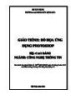
Giáo trình Đồ họa ứng dụng photoshop (Ngành: Công nghệ thông tin - Cao đẳng) - Trường Cao đẳng Xây dựng số 1
 115 p |
115 p |  4
|
4
|  3
3
-
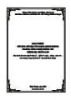
Giáo trình Đồ họa ứng dụng - Photoshop (Ngành: Công nghệ thông tin - Trình độ: Trung cấp) - Trường Trung cấp Kinh tế - Kỹ thuật Bình Thuận
 144 p |
144 p |  3
|
3
|  1
1
Chịu trách nhiệm nội dung:
Nguyễn Công Hà - Giám đốc Công ty TNHH TÀI LIỆU TRỰC TUYẾN VI NA
LIÊN HỆ
Địa chỉ: P402, 54A Nơ Trang Long, Phường 14, Q.Bình Thạnh, TP.HCM
Hotline: 093 303 0098
Email: support@tailieu.vn








